tek bir fotoğrafı kolaycave hızlı bir şekildeel ile yeniden boyutlandırabilirsiniz, ancak peki bir grup fotoğrafı el ile yeniden boyutlandırmanız gerekirse ne olur?
Bu makalede, yalnızca Windows 10'u kullanarak tek bir fotoğrafta birden fazla fotoğrafı el ile yeniden boyutlandırma işlemini uygulayacağız. Ayrıca, bu sorunu da çözebilecek ücretsiz bir araçtan bahsedeceğiz.
Posta Alıcısı Kesmesini Kullanma
Birden fazla fotoğrafı manuel olarak yeniden boyutlandırmanın kolay bir yolu, Windows 10 gezginine dönmektir. Doğrudan'in fotoğraflarınızı "toplu olarak yeniden boyutlandırmanıza" izin veren bir işlevi yoktur, ancak yine de işi halledebilir. Sadece kutunun dışında düşünmeniz gerekir.
İşte yapmak istediğiniz şey.
İlk olarak, yeniden boyutlandırmayı planladığınız tüm fotoğrafları toplayın. Bunları aynı klasöre yerleştirdiğinizden emin olun.
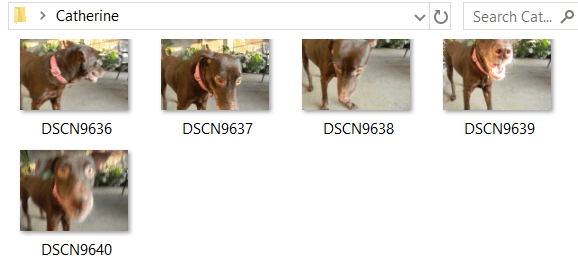
Bu fotoğrafların tümünü seçin. Bunun için ctrl+ Atuşlarına basabilirsiniz. Onlara sağ tıklayın ve Gönder'i seçin. Ardından Posta alıcısı'nı seçin.
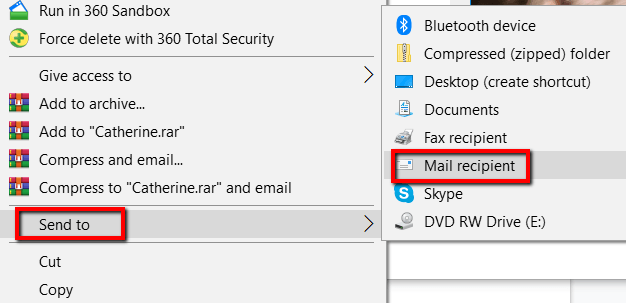
Bir Dosya Eklepenceresi açılır. Böylece, istediğiniz Resim boyutunubelirleyebilirsiniz. Seçenekleriniz Daha Küçük, Orta,ve Büyük.
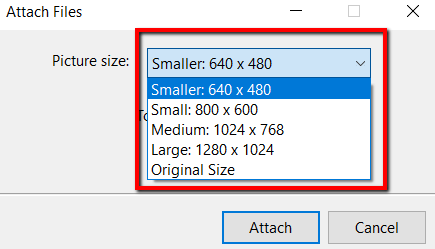
Fotoğraflarınızın boyutunu seçtikten sonra, fotoğrafların Tahmini toplam boyutunukontrol edebilirsiniz. yeniden boyutlandırılacak. Ekle'yi tıklayarak bu işlemi bitirin.
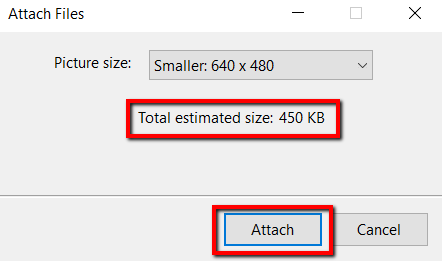
Bu fotoğrafları bir posta alıcısına göndermeyi seçtiğiniz için, Microsoft Outlook görünecektir. Programda, yeniden boyutlandırılmış ekleri göreceksiniz.
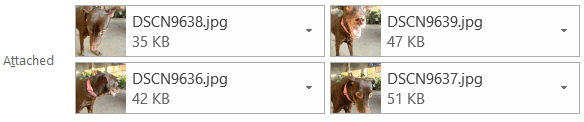
Bu eklerden herhangi birinin oka tıklayın. Bunu yapmak, açılır menünün gelmesine izin verecektir. İçinde Tümünü Seç'i seçin.
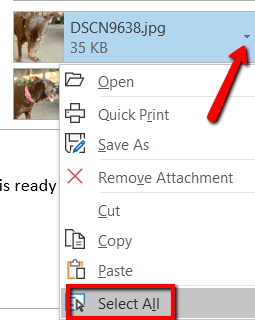
Tüm fotoğrafları seçtikten sonra işlemi tekrar yapın. Herhangi bir seçimdeki oka tıklayın ve bu sefer Farklı Kaydet'i seçin.
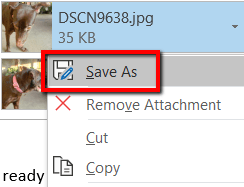
Bu yeniden boyutlandırılan fotoğrafları kaydetmek istediğiniz yeri seçin. Ardından Tamam'ı tıklayın.
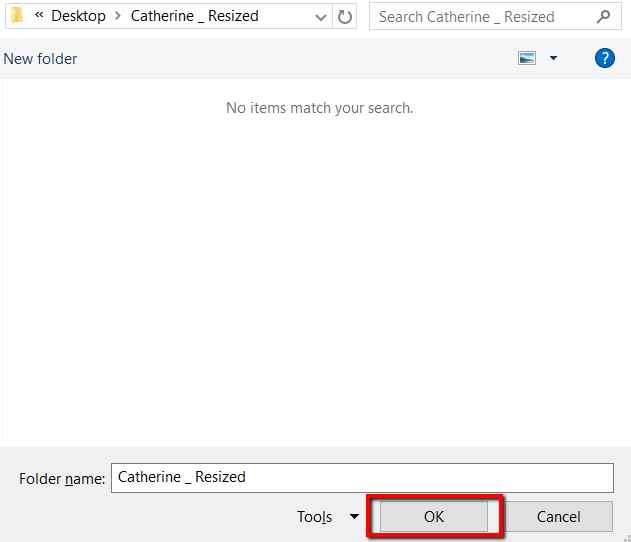
Freeware Aracı Kullanın
Bunun için kullanılacak araç Windows için Resim Düzenleyici . Ücretsiz, küçük ve tamamen kötü amaçlı yazılım içermez.
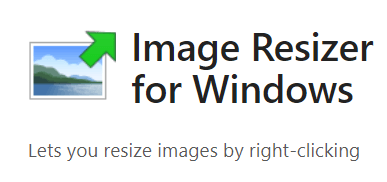
Bir kere indirildikten sonra, Kur.
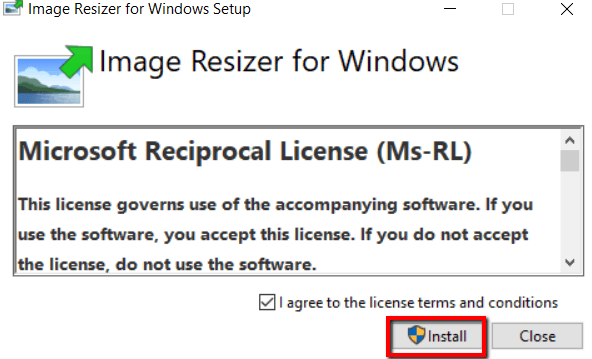
Program bir kezbilgisayarınıza yüklüyse, gitmeniz iyi olur. Şimdi, yeniden boyutlandırmak istediğiniz fotoğrafları içeren klasöre gidin.
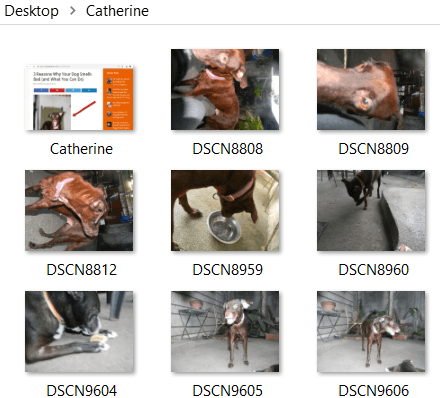
Fotoğraflarınızı seçin. Ardından, üzerlerine sağ tıklayın ve seçeneklerden Fotoğrafları yeniden boyutlandırseçeneğini seçin.
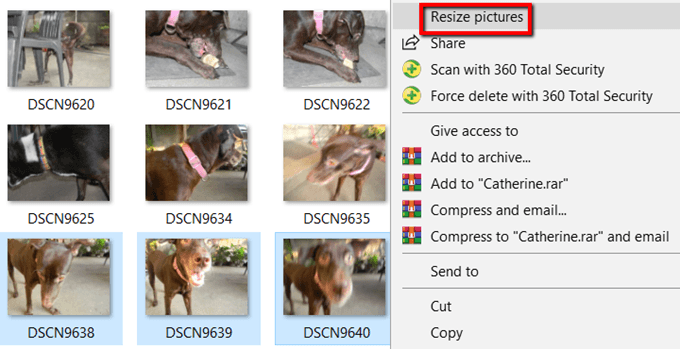
Bir pencere açılacaktır. Burada, işlenecek resimler için temel ayarları değiştirebilirsiniz.
Resimler için boyutunu seçebilirsiniz. Küçük, Orta, Büyük,ve Telefonboyutlarını beğenmiyorsanız, özel bir boyuta gidin. Özel seçimi, belirli bir resim grubunun algılama oranını nasıl ayarlayabileceğinizdir.
Ayrıca Fotoğrafları daha küçük ama daha büyük yapabilirsiniz, Orijinal resimleri yeniden boyutlandırınve Teoriyi yoksay fotoğrafların. Sadece uygun seçenekleri seçin ve işiniz bittiğinde resiz tuşuna basın.
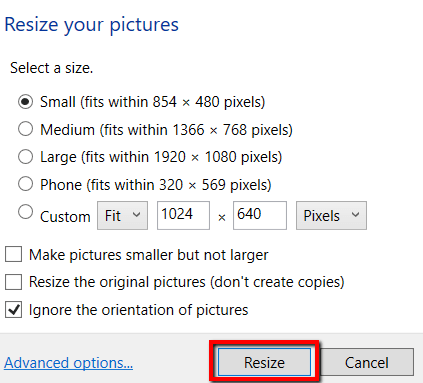
Resimlerin varsayılan boyutlarında ince ayar yapmak istiyorsanız, Gelişmiş seçenekler'e bakın.
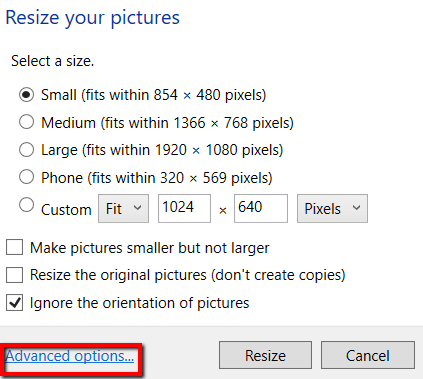
Burada, resimlerin varsayılan boyutlarını düzenleyebilirsiniz. Bu varsayılan ayarlar daha sonra bu programı kullandığınız zaman gösterir.
Resimlerin boyutlarının yanı sıra, Gelişmiş Seçeneklerde daha fazlasını yapmanıza olanak sağlar. Kodlama, Dosya,ve Hakkındasekmelerini keşfedebilirsiniz.
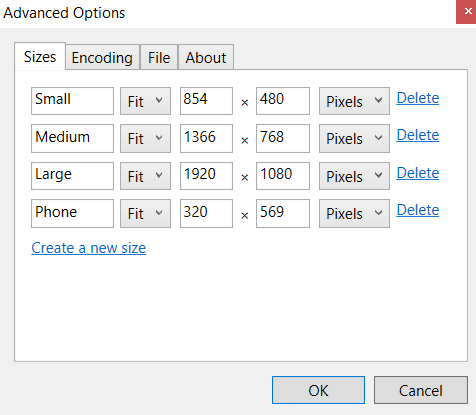
Bunlar iki basit ve kolay yoldur. Windows 10'daki birçok fotoğrafı çok fazla zorluk çekmeden yeniden boyutlandırabilirsiniz.